
魔鬼藏在細節裡:看似乾淨的畫面,卻有多種實用工具
只要登入會員,就能使用探路客的「發佈文章」功能
想要寫新文章,就從這一步開始吧!


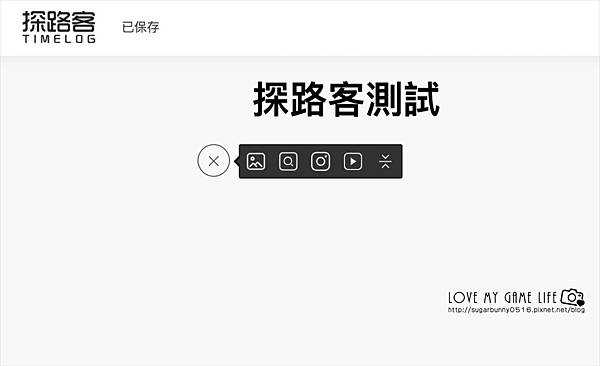
插入圖片


搜尋圖片

官方建議關鍵字使用英文搜尋,所以我試著找了HAPPY相關的圖片

插入IG影音內容
其實我一直覺得探路客的簡約風格跟IG十分相似
當我發現可以插入IG影音的時候,與版面也毫無違和感呀!




插入分割線
這個功能對於文章內容較長,或是想幫文章內容做區隔時非常有幫助!
不要再自己傻傻的輸入虛線啦~使用分割線功能輕鬆搞定!

文字反白,就會出現文字編輯工具
基本的五大功能介紹完畢,接下來教你如何使用內文編輯吧~
輸入文字後只要透過滑鼠「反白」要調整的文字,就會出現隱藏的編輯工具!
編輯工具基本款:粗體、斜體、字體大小

編輯工具進階款:超連結
文章內的超連結非常重要啊!只要點選超連結按鈕,在框框內輸入網址,再按下Enter,看到文字呈現可跳轉的藍色狀態,就是設定成功囉!
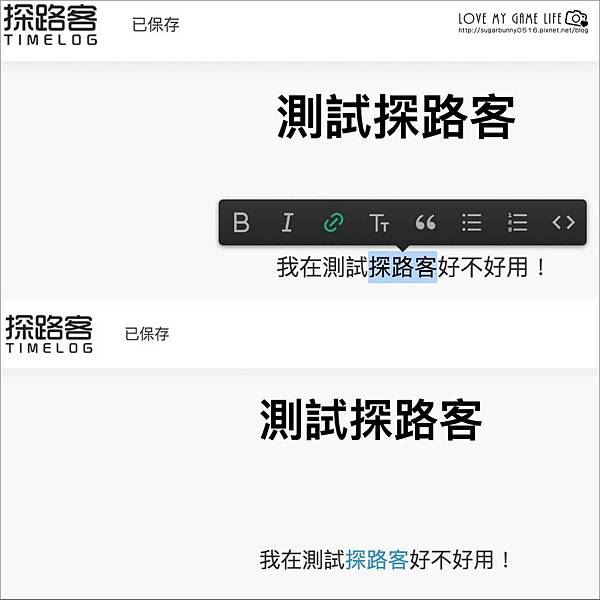
編輯工具進階款:無序列表、有序列表

編輯工具高階款:引言
引言這個功能痞客邦好像沒有?
不過我個人覺得拿來當「文章子標題」或是「標示重點」非常清楚呢!
這功能在探路客中發揮了極大的效果
不論是網頁版或是手機版閱讀時,都能讓文章段落變得更加清晰好讀!!
各位創作者一定要試試看!

編輯工具高階款:代碼區塊
這個功能我在痞客邦也沒有使用過XD,本身也不會寫程式並不懂這一塊
>"<所以平常都只有使用免費基本功能~~
不過,探路客編輯工具中的代碼區塊,能讓這片黑白分明、乾淨俐落的頁面中多一塊灰色!!
因此我都用來標示重要的文字,例如分享我個人的FB粉絲團、IG頁面等訊息
這樣就能讓作者個人資訊凸顯出來,與文章做出清楚的區隔!超推薦喔!

夜間模式
文章編輯中除了這些隱藏的實用工具之外
探路客還有提供創作者一個貼心的設計,那就是「夜間模式」
像我都是趁小寶寶睡著,半夜摸黑寫文章
白底太亮用久傷眼睛,就可以切換為黑底的夜間模式~
介面切換快速又護眼,還能順便檢查照片有沒有毛邊等問題!一舉兩得!

關於儲存草稿與發佈文章
大家是不是找不到儲存草稿的地方呢?探路客還真的沒做這功能呢!
因為...系統會一直自動幫大家存檔喔!=w=
左上角系統的小工具會不停地幫大家存檔,所以大家不用太擔心!
如果文章寫一半,想休息了,只要點選首頁或是自己的頭像返回個人頁面
系統就會自動幫你把文章存入草稿中!
如果文章完成了,那就按下綠色按鈕發佈吧~


可從該篇文章圖片中,選出適合的圖片作為文章首圖
首圖尺寸建議為3:2會比較適合


檢查過後如果沒有問題,點選綠色按鈕「確認發佈」就正式對外發佈啦!

正式發佈後的文章,就會出現在自己的頁面上囉!
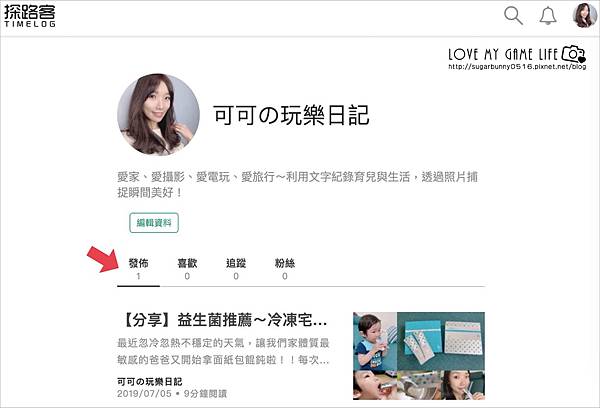
文章管理
如果還想要修改已發佈的文章
只要到「文章管理」點選頁面上「...」就會出現編輯文章等功能


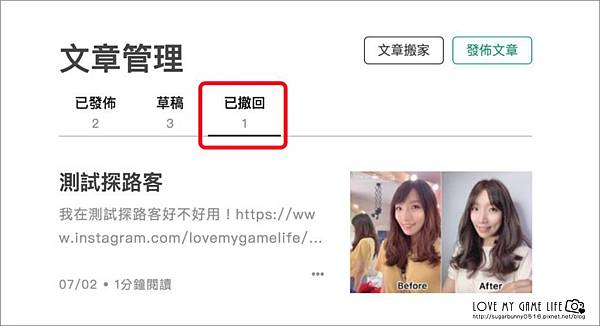



我的探路客相關教學文:
看完文章,來幫我按個讚或留言吧~你的鼓勵是我繼續分享的動力!
還有追蹤instagream,即時分享電玩、美食、生活點滴唷!
♥FaceBook:可可の玩樂日記
♥instagream:Lovemygamelife






 留言列表
留言列表